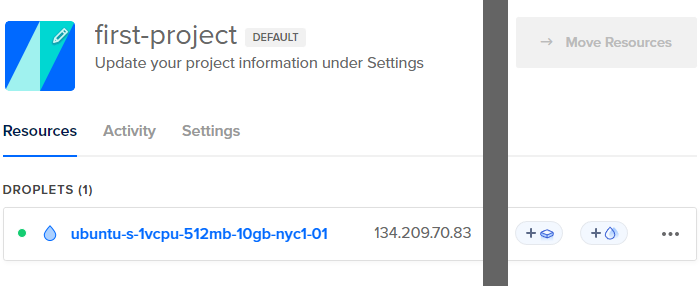1. Create Droplets 페이지 열기
디지털오션 (DigitalOcean) 사이트에 로그인한다.
화면 우측 상단에 있는 “Create” 를 클릭한다.
메뉴에서 “Droplets” 를 선택한다.
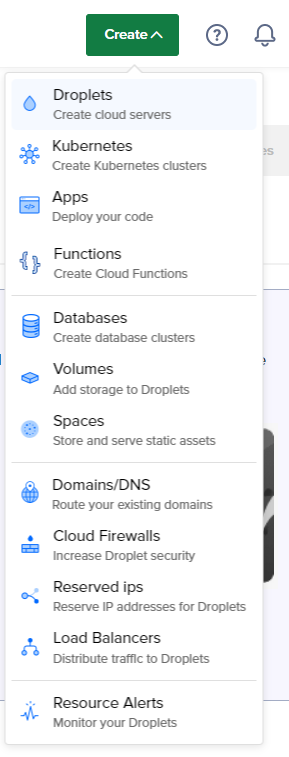
“Create Droplets” 페이지가 열리는 것을 확인한다.
2. 지역 선택
“Choose Region” 섹션에서 드로플릿 (droplet) 을 만들 지역을 선택한다.
“Datacenter” 섹션에서 데이터센터를 선택한다.
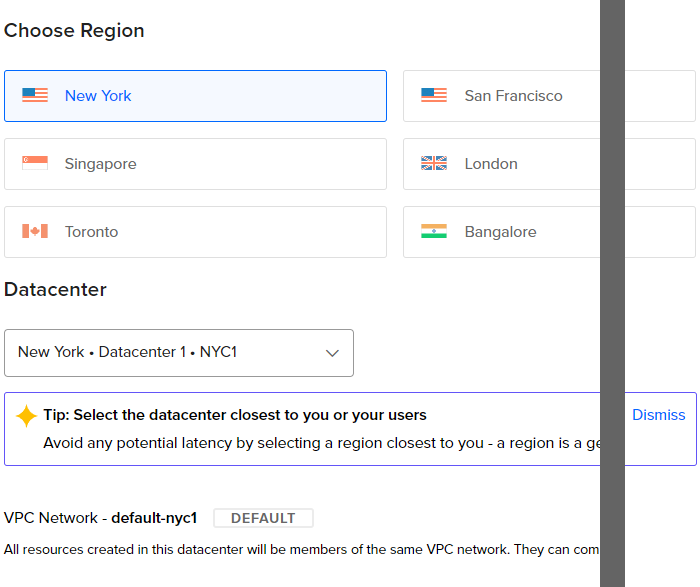
3. 이미지 선택
“Choose an image” 섹션에서 “OS” 탭을 선택한다.
드로플릿에 설치할 OS 의 이미지를 선택한다. 이 글에서는 “Ubuntu” 를 선택하였다.
“Version” 에서 OS 버전을 선택한다.
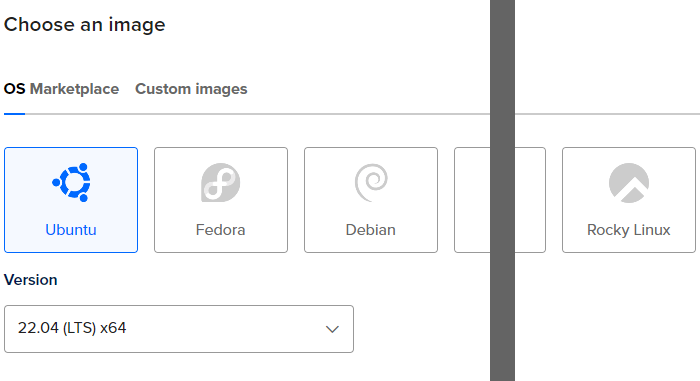
4. 드로플릿 스펙 선택
“Choose Size” 섹션에서 드로플릿의 타입과 CPU 옵션을 선택한다.
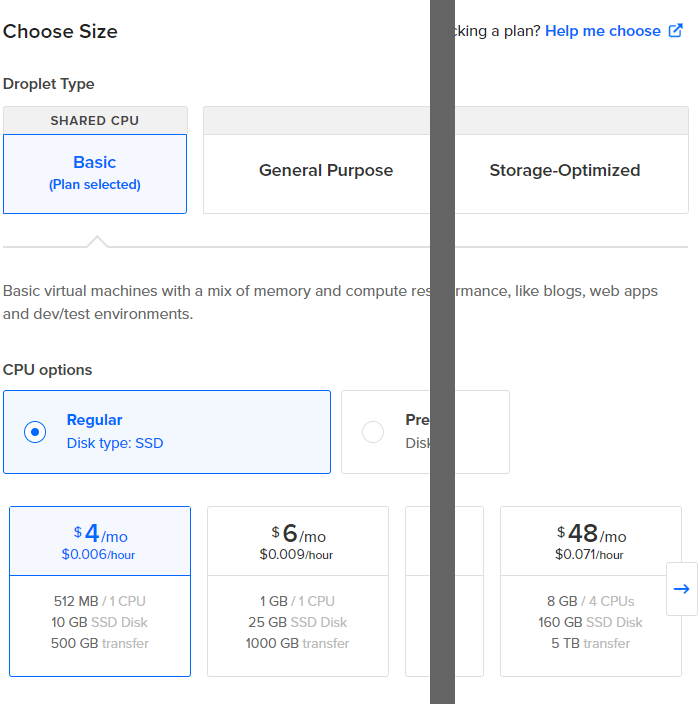
이 섹션에서의 선택에 따라 드로플릿 사용 비용이 결정된다.
5. 인증 방식 선택
“Choose Authentication Method” 섹션에서 인증 방식을 선택한다. 이 글에서는 “Password” 를 선택하였다.
“Create root password” 에 암호를 입력한다.
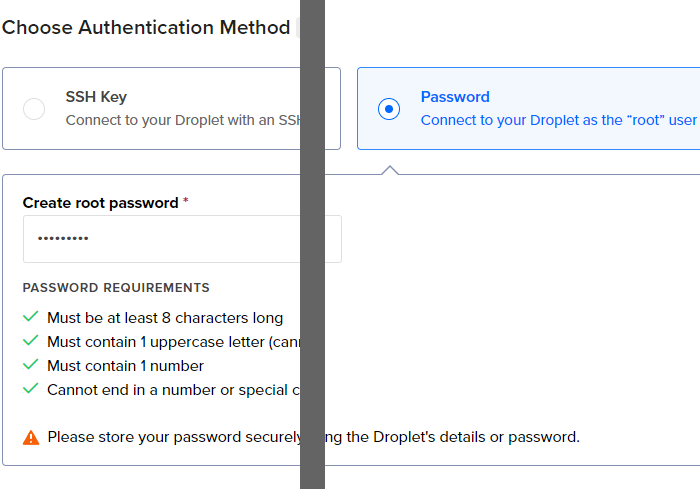
6. 드로플릿 수량 및 호스트네임 선택
“Finalize Details” 섹션의 “Quantity” 에서 드로플릿의 수량을 지정한다.
“Hostname” 에 드로플릿의 호스트네임을 입력한다. 디폴트 값을 그대로 사용해도 된다.
“Tags” 에 태그를 입력한다. 태그 입력은 생략해도 된다.
“Project” 에서 프로젝트를 선택한다.
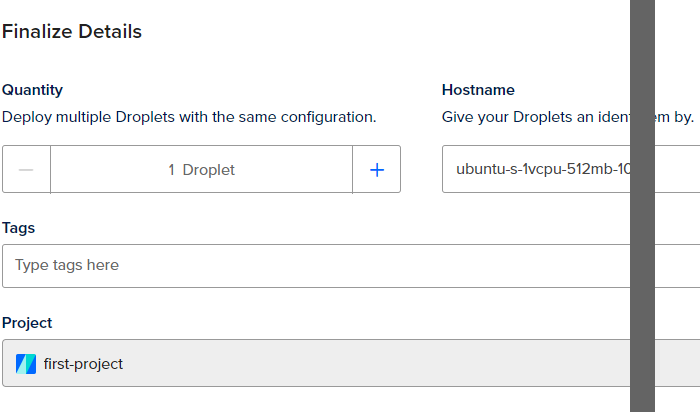
7. 드로플릿 생성하기
월별 사용 금액을 확인하고 “Create Droplet” 을 클릭한다.

8. 드로플릿 생성 결과 확인
드로플릿의 세팅이 완료되면 제어판에서 드로플릿의 IP 주소를 확인할 수 있다.